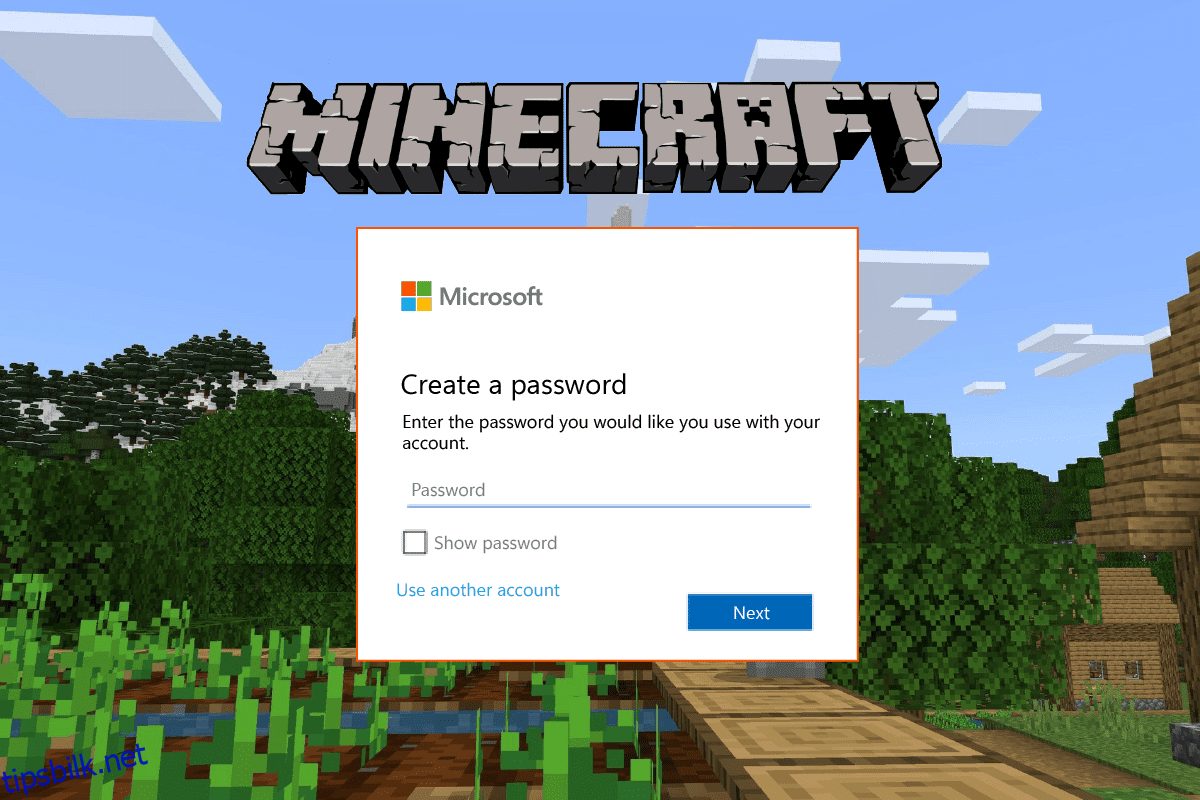Minecraft er et spill utviklet og utgitt av Mojang Studios, og for tiden eies spillet av Microsoft. Det er et betalt spill, og det kan spilles på nesten alle de store plattformene, som inkluderer Windows, iOS, Android, iPadOS, Xbox, PlayStation, Windows Mobile og andre. Spillet har også forskjellige versjoner tilgjengelig for forskjellige plattformer som er Minecraft Java utgave, Minecraft Pocket Edition, Minecraft Bedrock-utgave, Minecraft Dungeons, Minecraft: Education Edition og mange andre, noen av dem er betalte versjoner mens noen er gratis, du kan finne dette spillet på den tilsvarende appen eller spillbutikken på enheten din. For å komme i gang med Minecraft, logg på med Microsoft-kontoen din, og hvis du ikke har en, kan du opprette en fordi det er en obligatorisk ting å lagre dataene til spillet ditt et trygt sted. Å ha en Microsoft-konto koblet til Minecraft gjør det enklere å lagre data, administrere kontoer og kjøpe varer i spillet. For å vite hvordan du kobler Microsoft-kontoen din til Minecraft PE og andre kontorelaterte oppgaver, vil denne artikkelen hjelpe deg med det. Den vil veilede deg i trinn for hvordan du logger på Minecraft PE-kontoen min og hvordan du endrer Microsoft-konto på Minecraft PE. Du vil også lære hvordan du bytter brukere på Minecraft og hvordan du bytter konto på Minecraft Bedrock Edition.

Innholdsfortegnelse
Hvordan endre Microsoft-konto på Minecraft PE
Du vil lære hvordan du endrer Microsoft-konto på Minecraft PE videre i denne artikkelen. Fortsett å lese for å lære mer om det i detalj.
Trenger du en Microsoft-konto for Minecraft?
Ja, du trenger en Microsoft-konto for Minecraft. Du kan spille Minecraft uten en Microsoft-konto, men alle spillrelaterte data vil bli slettet når du fjerner spillet fra systemet ditt, så det er obligatorisk å ha Microsoft-kontoen din koblet til Minecraft slik at du kan lagre spillet ditt. Å ha koblet til en Microsoft-konto vil gjøre det enklere for deg å bytte mellom flere konsoller og fortsatt gjenoppta spillet fra der du sist lagret. Microsoft-kontoen er helt gratis, og den lar deg kjøpe elementer i spillet og samhandle med andre spillere i spillet på alle enhetene dine.
Hvorfor kan jeg ikke logge på Minecraft PE-kontoen min?
Her er noen grunner til at du ikke kan logge på Minecraft PE-kontoen min:
- Microsoft-kontoen du prøver å logge på med har enten feil e-postadresse eller passord eller begge deler.
- Nettverksfeilen eller Minecraft- eller Microsoft-serverfeilen.
- Microsoft-kontoen du prøver å logge på med har blitt slettet og eksisterer ikke lenger.
- Det kan være Minecraft PE-spillfeilen som blokkerer deg fra å logge på kontoen din.
- Kanskje du ikke er koblet til internett mens du prøver å logge på Minecraft PE-kontoen din.
Hvordan logger du på Minecraft?
For å logge på Minecraft-spillet kan du følge disse trinnene:
Alternativ I: Logg på med Microsoft-konto
1. Åpne Minecraft-applikasjonen på PC-en.
2. Klikk på MICROSOFT LOGIN-alternativet for å logge på med Microsoft-kontoen din.

3. Klikk på Microsoft-kontoen > Fortsett-knappen for å legge til en ny Microsoft-konto.
4. Skriv inn e-postadressen din og klikk på Neste-knappen.
5. Skriv inn passordet ditt og klikk på Logg på-knappen.

6. Klikk på LA OSS SPILL-knappen for å starte spillet.
Alternativ II: Logg inn med Mojang-konto
1. Start Minecraft-applikasjonen på din PC.
2. Klikk på MOJANG LOGIN-alternativet.

3. Skriv inn e-post og passord og klikk på LOGG PÅ.

Slik logger du på Minecraft-spillet på PC.
Hvordan logger jeg på min gamle Minecraft-konto?
For å vite hvordan jeg logger på min gamle Minecraft-konto, følg disse trinnene:
Alternativ I: Hvis du husker passord
1. Start Minecraft-appen.
2. Klikk på MICROSOFT LOGIN-alternativet for å logge på med Microsoft-kontoen din.
Merk: Hvis du allerede er logget på systemet ditt med Microsoft-kontoen, kan du fortsette med det, hvis ikke kan du legge til en annen Microsoft-konto.
3. Klikk på Microsoft-kontoen og klikk på Fortsett for å legge til en ny Microsoft-konto.

4. Skriv inn e-postadressen din og klikk på Neste.

5. Skriv inn passordet ditt og klikk på Logg på.

6. Klikk på alternativet LA OSS SPILLE for å starte spillet.

Alternativ II: Hvis du ikke husker passordet
1. Åpne Minecraft-applikasjonen på PC-en.
2. Klikk på MICROSOFT LOGIN-alternativet for å logge på med Microsoft-kontoen din.
3. Klikk på alternativet Microsoft-konto > Fortsett for å legge til en ny Microsoft-konto.
4. Skriv inn e-postadressen din og klikk på Neste.
5. Klikk på Glemt passord?

6. Velg e-posten og klikk på Hent kode.

7. Skriv inn koden mottatt i e-posten din og klikk på Neste.

8. Opprett et nytt passord og klikk på Neste.

9. Klikk på Logg på for å logge på med ditt oppdaterte passord.

Slik logger jeg på min gamle Minecraft-konto ved å bruke min Microsoft-konto.
Hvordan logger du på en annen konto på Minecraft PE?
Følg disse trinnene for å logge på en annen konto på Minecraft PE:
Merk: For alle mobiler eller nettbrett som støtter Minecraft PE.
1. Åpne Minecraft app på enheten din.

2. Trykk på Logg på gratis.

3. Trykk på LOGG PÅ-alternativet.

4. Skriv inn e-postadressen din og klikk på Neste.

5. Skriv inn passordet ditt og klikk på Logg på.

6. Klikk på LET’S GO-alternativet for å begynne å spille spillet.

Slik logger du på en annen konto på Minecraft PE.
Hvordan endrer jeg Microsoft-kontoen min på Minecraft Switch?
For å vite hvordan jeg endrer Microsoft-kontoen min på Minecraft Switch, følg disse trinnene:
1. Start Minecraft på Nintendo Switch.
2. Trykk på Innstillinger.

3. Rull ned i menyene og trykk på Konto.
4. Trykk på Logg av Microsoft-kontoen din.

5. Trykk på Logg av for å logge av din nåværende Microsoft-konto.

6. Når du er logget ut, trykk på Logg på gratis!

7. Trykk på LOGG PÅ-knappen.
8. Du vil bli bedt om å logge på med din tidligere signerte konto, trykk på Fortsett.
9. Trykk på Logg på med en annen konto.
10. Skriv inn e-posten din og klikk på Neste-knappen.
11. Skriv inn passordet ditt og klikk på Logg på-knappen.
12. Klikk på LET’S GO-alternativet for å spille spillet.
Slik endrer jeg Microsoft-kontoen min på Minecraft-bryteren.
Hvordan endrer du Microsoft-kontoen din på Minecraft PE? Hvordan endre Microsoft-konto på Minecraft PE?
For å endre Microsoft-kontoen din på Minecraft PE, følg disse trinnene:
1. Åpne Minecraft PE på mobilenheten din.
2. Trykk på Innstillinger.
3. Sveip ned i menyene og trykk på Konto.
4. Trykk på Logg av Microsoft-kontoen din.
5. Trykk på Logg av for å logge av din nåværende Microsoft-konto.
6. Trykk på Logg på gratis! > LOGG PÅ.

7. Du vil bli bedt om å logge på med din tidligere signerte konto. Trykk på Fortsett.
8. Trykk på Logg på med en annen konto.

9. Skriv inn e-posten din og klikk på Neste-knappen.
10. Skriv inn passordet ditt og klikk på Logg på-knappen.
11. Klikk på LET’S GO-knappen for å begynne å spille spillet.
Slik endrer du Microsoft-konto på Minecraft PE.
Hvordan bytter du brukere på Minecraft?
Følg disse trinnene for å bytte brukere på Minecraft-appen:
1. Start Minecraft-appen på PC-en.
2. Klikk på Innstillinger nederst til venstre på skjermen.

3. Klikk på Kontoer.

4. Klikk på alternativet Bytt konto.

5. Klikk på BYTT KONTO.

6. Klikk på Microsoft-kontoen og klikk deretter på Fortsett for å legge til en ny Microsoft-konto.

7. Skriv inn e-postadressen din og klikk på Neste.

8. Skriv inn passordet ditt og klikk på Logg på.

9. Klikk på LET’S PLAY-alternativet for å starte spillet.

Slik bytter du brukere på Minecraft.
Hvordan bytter du konto på Minecraft Bedrock Edition?
For å vite hvordan du bytter konto på Minecraft grunnfjellsutgaven, følg bare disse trinnene:
1. Start Minecraft Bedrock Edition på systemet ditt.
2. Klikk på Innstillinger på startskjermen.
3. I innstillingsmenyen, bla ned og klikk på Konto.
4. Klikk på Logg av Microsoft-kontoen din.

5. Klikk på Logg av for å logge av din nåværende Microsoft-konto.
6. Når du er logget ut, trykk på Logg på gratis!
7. Klikk på LOGG PÅ.
8. Klikk deretter på Fortsett.
9. Trykk på Logg på med en annen konto.
10. Skriv inn e-posten din og klikk på Neste.
11. Skriv deretter inn passordet ditt og klikk på Logg på.

12. Klikk på LET’S GO-alternativet for å spille spillet.
Dette er hvordan du bytter konto på Minecraft berggrunnsutgaven.
***
Vi håper at du lærte om hvordan du endrer Microsoft-konto på Minecraft PE. Ta gjerne kontakt med oss med dine spørsmål og forslag via kommentarfeltet nedenfor. Fortell oss også hva du vil lære om neste gang.